CDR怎么使矢量图形适合路径,大家在使用cdr的时候可以让文字跟随路径走时候的路径,不过一些新手朋友可能还不知道CDR怎么使矢量图形适合路径,下面小编就给大家带来CDR使矢量图形适合路径教程。
cdrX4官方中文免费版:http://www.cr173.com/soft/22508.html
1、打开CorelDRAW X4,画出一个圆形和一条弧线做为路径。
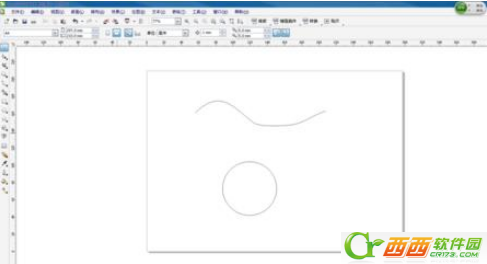
2、点击星形工具画出两个五角星,当然可以用你自己所需要的矢量图形。
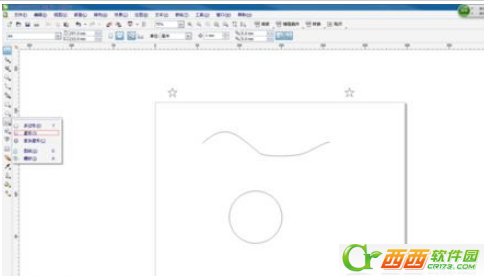
3、点击左侧的调合工具,在两个五角星之间拉出调合。
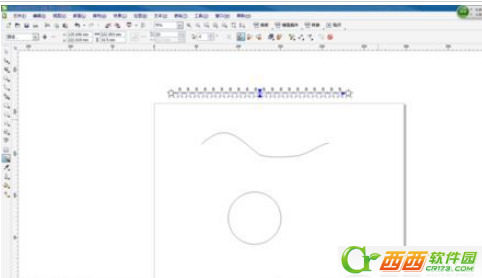
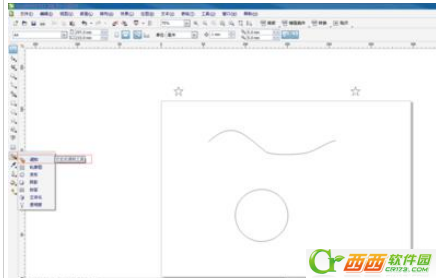
4、点击上方的路径工具选择新路径。

5、用路径工具分别点击事先画好的路径,五角星就随着路径走了。

6、打散两个图形,删掉下面的路径线条,是不是更好看了呢

注意事项:可以随意改变路径,星星会跟着路径走。打散后就不能在改变了,要留在最后打散。
这就是小编给大家带来的 CDR使矢量图形适合路径教程了,希望可以帮助到大家。


 喜欢
喜欢  顶
顶 难过
难过 囧
囧 围观
围观 无聊
无聊





